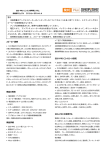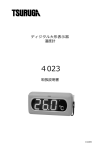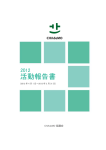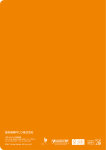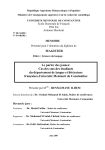Download 取扱説明書
Transcript
スタートアップガイド スマートゲートウェイ TWS-1M (兼 取扱説明書) 本製品は、弊社の無線式スマートエコワットシリーズおよび有線式(RS485通信)電力量計が計測する使用電力量管理用収集装置です。 本製品を正しくご使用いただくために、本書を必ずお読みになり、お読みになった後は大切にお手元に保管いただきますようお願いいたします。 パッケージに入っているもの ☆パッケージには以下の物が入っています。万が一、不足しているものがありましたらお買い求めの 窓口までご連絡ください。 □スマートゲートウェイ 1台 □ACアダプタ 1個 □スタンド 1個 □ユーティリティCD 1枚 □本書 1部 注意 安全にご使用いただくために必ずお守りください。 安全にご使用いただくために必ずお守りください。 本製品をご利用いただくことによるお客様やほかの人々への危害、財産等への損害を未然に防ぐための事項を下記のとお り記載いたしました。正しくご利用いただくために、必ずお読みください。また、内容を十分によく理解された上でお使いくださ い。本紙にはシステム運用全般に関する注意事項も記載しておりますが、誤ったお取り扱いより生じた本製品の故障やトラ ブル、本製品以外の損害に対する保証はありませんのであらかじめご了承ください。 使用している表示と記号の意味 危険 ご利用される環境、設置状況、電波干渉により通信ができなくなることがあります。 あらかじめご了承ください。 ただし、取付状況を変更することでこれらの問題が解決されることもあります。 警告 パソコンの仕様・環境 インストールするソフトはご利用中のOSに応じて選択してください。 対応OSは WindowsXP Windows7 (※Windows Vista、MacOSは対応していません。) ブラウザは Internet Explorer6.0以上 Microsoft Excel 2003、2007,2010インストール済みパソコン。 ※ Microsoft、WindowsXP、Windows7、Windows Vista、Microsoft Office、Excel、Access は、米国Microsoft Corporationの米国およびその他の国における登録商標です。 サポート・ホームページ ★スマートエコワットシリーズ専用ホームページにQ&Aを公開しています。ご参照ください。 それでも解決しない場合は、下記までお問い合わせください。 ●インターネット(Eメール)でのお問い合わせ。 スマートエコワット専用ホームページのお問い合わせフォームからご質問いただけます。 URL: http://www.enegate.co.jp/smarteco_portal/index.html 修理のご案内 修理ご依頼のお客様・・・ ●上記のサポート対応によりホームページでご依頼をください。 スマートエコワット専用ホームページの修理専用フォームからご依頼いただけます。 URL: http://www.enegate.co.jp/smarteco_portal/index.html 1.スマートゲートウェイについて 2.スマートゲートウェイの接続設定 接続イメージ ご準備いただくもの ●スマートゲートウェイ(以下SGW) ●パソコン ●付属のユーティリティCD ●LANケーブル(クロス、ストレートケーブルに対応しています。またご利⽤中のネット ワーク環境におきましては別途ルーター、HUBが必要となります。お買い求めいただくか ネットワーク管理者にご確認ください) ●スマートエコワット(以下SEW)、スマートELセンサー(以下SEL)ほか弊社製電⼒量計測器。 ●簡単登録ボタン押下⽤ピン AC100V スマートゲートウェイ (側面) LANケーブル 簡単登録ボタン 重要 ACアダプタ DCコネクタ (本製品はLAN対応機器です。工場出荷時のIPアドレス設定は下のとおりです) ① 上図の様に、パソコン-SGW間にLANケーブルを接続しACアダプタを接続します。 (工場出荷時) IPアドレス:192.168.1.199 ゲートウェイ:255.255.255.0 サブネットマスク:255.255.255.0 DNSサーバ:255.255.255.0 memo (工場出荷時) IPアドレス: ゲートウェイ: サブネットマスク: DNSサーバ: . . . . . . . . . . . . (お使いの環境によってはHUB等を経由する場合もあります。また、本製品はLANケーブルが クロス、ストレートを問わず自動判別により接続します。) SGWの表示ランプは、「POWER」は点滅、「LAN」はLANケーブル接続時点灯しています。 ※SGWが時刻設定済みである場合、「POWER」は点灯します。時刻設定済の場合でも、 数日間以上ご利用のないときは、再度時刻の設定を行ってください。 スマートゲートウェイを長時間、使用停止されている場合や停電等により12時間以上電源が喪失している場合は、改めて 時刻設定をしていただけますようお願いします。 「各部の名称」 終端SW ② Webブラウザを起動して、アドレスバーに工場出荷時設定のIPアドレス(192.168.1.199)を⼊⼒し LANポート Enterキーを押してください。スマートゲートウェイのメンテナンス画面「現在の状況」画面が表 示されます。 簡単登録ボタン RS485ポート DCコネクタ (側面) 接続するSGWのIPアドレスを入力 (デフォルト http://192.168.1.199) 「表示ランプ」 LAN STATUS WIRELESS RS485 POWER ③ Webブラウザ画面にSGWの[時刻設定」を促す画面が表示されます。時刻を⼊⼒し「設定」をクリック 使⽤電⼒量を『⾒える化』するには2種類の⽅法があります。ご利⽤状況や 使⽤電⼒量を管理される⽤途に応じてご選択ください。 1.簡単に使⽤電⼒量の『⾒える化』をされたい⽅やSGWを5台以下でご 利⽤される⽅は、SmartEcoアプリをご利⽤ください。 2.多店舗、多事業所など多くの設備を管理対象とされる⽅は、当社のWe bサービスを利⽤して『⾒える化』を実現してください。Webサービスを ご利⽤される⽅は本説明書のSmartEcoアプリのご登録は不要です。 インターネット環境であればいつでも、どこでもエネルギー管理が実現でき ます。 (※ Webサービスのご利用には、別途ご契約(有料)が必要です。) してください。 重要 半角で時刻入力 「設定」をクリック WebブラウザのアドレスバーにIPアドレスを入力しても、SGWの「現在の状況」画面が表示されない場合。 「SGWとお使いのパソコンでのネットワーク設定」が必要となります。LAN上で認識させるため、次に説明 する「ご利用中のLANにSGWを接続する方法について」を参照し設定を行ってください。 3.SGWに にSEW( (SEL)を登録しましょう )を登録しましょう 3. スマートゲートウェイ (SGW) (側面) スマートエコワット (SEW) ID SET ON OFF TERM RS485 POWER LAN LED表示部 簡単登録ボタン DCコネクタ ① ACアダプタ LANケーブル 簡単登録ボタン スマートELセンサー (SEL) パソコン 電源 ① 「計器設定」画面を開きます。 SEW(SEL)を登録するSGWのIPアドレス を入力しEnterキーを押してください。 ① 「計器設定」をクリックしてください。 ・ SEWをコンセントに差し込んでください。 (SELは仮の駆動⽤電源、もしくは工事要領に基づき配線をしてください。LED表示部(橙色) が点滅表示します。) ・ SGWの側面にある簡単登録ボタンを押し、SGW本体の「STATUS」ランプが点滅している間 (約60秒)にSEW(SEL)の簡単登録ボタンを3秒間押してください。 (注)ボタンは強く押さないでください。 ・ 登録ができると、SEWの LED表示部が消灯から緑点灯に変わります。 (SELのLED表示部は橙点滅から緑点灯に変わります。) ・ パソコンの「F5キー」を押し計器設定画面に新たに機器番号が登録されれば設定完了です。 機器番号が表示されます。 ※機器番号とは、SEW(SEL)の型式及び 製造番号を合わせて表示したものです。 ・ 登録に失敗したときは、上記のブラウザ上に「計器の設定に失敗しました」と表示されますので、 再度、設定作業を⾏なってください。失敗した際の各機器は、SEWのLED表示部は消灯、SELは橙点 滅となります。 ※SEW、SELの設定は⼀度に複数台の設定はできません。1台ずつ⾏ってください。複数台設定される 場合は上記⼿順を繰り返し⾏ってください。 ② チャネルグループ設定機能:SGW同士や他機器との電波の干渉を避けるため設定変更が可能です。 (デフォルトは”A”です。) A~Sまでの19チャネルを用意していますので、必要時は、計器登録前にチャネルを変更してから計器の 登録を行ってください。 但し、SEW(SEL)との登録完了後にチャネルグループの設定変更を行うと登録情報がすべて削除されます のでご注意ください。 ③(有線式計器「ELセンサ」「EL計器(S)」の登録) 4.SmartEcoアプリをインストールしましょう アプリをインストールしましょう 4. ・ELセンサは1台のSGWに対して最大15台まで登録可能です。 ・EL計器(S)は1台のSGWに対して最大20台まで登録可能です。 【登録方法・ELセンサ】 1.ELセンサにあるディップスイッチの番号を、「1~15」のうち、登録する番号に合わせます。 2.「計器設定画面」の有線計器設定の計器ID欄に先ほど合わせたディップスイッチの番号を入力し、 「設定」ボタンを押下します。 3.無線計器設定と同じく機器番号が「計器設定画面」に表示されれば登録完了です。 【登録方法・EL計器(S)】 1.EL計器(S)の登録は「1~250」までの登録IDを設定できます。EL計器(S)の取扱説明書に従い、計器側 の登録番号を設定します。注意:同じSGWの中において登録番号が重複しないよう設定して下さい。 2.「計器設定画面」の有線計器設定の計器ID欄に先ほど設定した番号を入力し、「設定」ボタンを押下 します。 3.無線計器設定と同じく機器番号が「計器設定画面」に表示されれば登録完了です。 本ソフトをお使いになる場合はMicrosoft Excelが必要です。 Webサービスで「見える化」サービスをご利用される方は不要です。 ① 本製品に付属のユーティリティCDをパソコンのCD(DVD)ドライブにセットしてください。 インストールするソフトはご利⽤中のOSに応じて選択してください。 対応OSは WindowsXP Windows7 ※Windows Vista、MacOSは対応していません。 ブラウザは Internet Explorer6.0以上 Microsoft Excel 2003,2007または2010インストール済みパソコン。 CD(DVD)ドライブをダブルクリックしてください。 ④ 「現在の状況」画面からの登録 ① ・左記「計器設定」画面を開きます。 ・「手動/自動」プルダウンリストを「自動」に変更します。 ・「設定」を押下します。 ・画面に「計器の設定中です」が表示されますので、計器側の 登録ボタンを押下してください。 ・計器設定画面に新たに機器番号が登録されれば設定完了 です。 ② SmartEcoアプリのインストール ご利⽤のパソコンのOSに合ったSmartEcoアプリを選択し、 ダブルクリック。 ⑤ 「現在の状況」画面で計器番号が赤文字で表示されている場合の処置について ② ・本体もしくは計器側での停電や無線状態が不安定な場合に、計器番号が赤文字で表示されます。 この場合、計器側で通電されていることの確認を実施した後、「計器設定」画面にある当該計器の 「設定」を押下してください。 ・再設定が完了されると計器番号が赤文字から黒文字に変更されます。 ・再設定が完了されない場合、無線の疎通による不具合や計器の故障が考えられます。 ・無線の疎通状態については、まず見通しを確認してください。無線を遮蔽する金属構造物などは 避けるようにしてください。また、お互いの向きに注意していただきますと疎通状況がよくなる場合が あります。また、本体(SGW)は机や棚などに設置いただけますようお願いします。 ダブルクリックしてください。 (WindowsXPの場合) ③ (Windows7の場合) SmartEcoアプリのセットアップの開始 左記の画面が出ましたら、ウィザードの指示に従いインス トーを⾏ってください。 ⑥登録後の計器の削除について ③ ・ 「2.スマートゲートウェイの接続設定」を参考にパソコンとスマートゲートウェイ間を接続してください。 ・ブラウザを起動し、アドレスバーに削除したい計器が登録されているスマートゲートウェイのIPアドレ スを入力し「現在の状況」画面を表示させてください。 ・「現在の状況」画面下部にある「計器設定」タブを押下し、計器設定画面を表示させます。 ・計器設定画面には現在登録されている計器一覧が表示されています。 ・削除したい計器の計器番号が表示されている右端の「削除」ボタン押下すると当該計器が登録されて いるスマートゲートウェイから削除されます。 ・計器削除後の計測データの取扱は2ヶ月間保存されています。 ・新しく計器を登録された場合はブランク部分から登録されます。 ⑦注意 ・計測中のSEW・SELの電源が無くなると計測が止まります。再度、電源が供給されますと、SEWは 電気使用量がゼロからのカウントで計測を開始し、SELは電源断前の積算電力量の値から計測を 開始します。 クリックしてください。 ④ SmartEcoアプリのセットアップの完了 左記の画面が出ましたら、セットアップの完了です。「完了」ボ タンをクリックしてください。 続けて「Access Runtime」のインストールを⾏ってください。 ④ クリックしてください。 ⑤ 「Access Runtime」ソフトのインストール ご利⽤中のパソコンにMicrosoft Access(2003,2007,2010)が、既に インストールされている場合は不要です。ご確認をお願いします。 インストールが必要な⽅はSmartEcoアプリが格納されている同⼀ CD内にある「Access」フォルダを開き、現在お使いのMicrosoft Excel製品のバージョンに合った「AccessRuntime2003,2007,2010)」 のインストールを⾏ってください。 詳しくはSmartEcoアプリ取扱説明書を参照ください。 ⑤ アプリの設定を開始します。 「⾒える化」メニュー ④ 「設定」をクリックしてください。 お使いのExcelのバージョンにあわせて選択し、 ダブルクリックしてインストールしてください。 5.SmartEcoアプリの初期設定 アプリの初期設定 5. ① ④ ⑤ SGWの設定 デスクトップ上にインストールされた左図の 「SmartEcoアプリ」を起動してください。 ⑤ ① SmartEco アプリ ② マクロの確認 「SGW設定」をクリックしてください。 アイコンをダブルクリックしてください。 ② 「マクロを有効にする」をクリックしてください。 Excel2003 Excel2007 Excel2003の場合、マクロを使⽤するにあたり、セキュリティ レベルについて変更が必要な場合があります。 起動しているエクセルのメニューの「ツール」→「マクロ」→ 「セキュリティ」にてセキュリティレベルを「中」以下に設定し ⼀旦、本アプリを終了させ、再度アプリを起動してください。 ⑥ SGWの機器登録 本スマートエコアプリの管理対象とするSGWのネットワーク 設定をします。 SGWの製造番号とIPアドレスを⼊⼒して保存をクリックして ください。 (SmartEcoアプリは1台のパソコンで5台までのSGWを 管理できます。) Excel2007の場合は起動するごとに「セキュリティの警告」が表 示 されます。「オプション」をクリックし、「このコンテン ツを有効にする」にチェックを⼊れていただくと利⽤可能とな ります。 ③ 「SGW製造番号・IP アドレス」を⼊⼒ してください。 Excel2003 パスワードは不要です。 「読み取り専⽤」であることを了解しクリックしてください。 ⑦ ⑥ ⼊⼒後「保存」を クリックしてくだ さい。 SmartEcoアプリの初期設定の完了。 ③ 「読み取り専⽤」をクリックしてください。 SGWからデータを取り込みましょう。 通信設定(工場出荷時) IPアドレス:192.168.1.199 サブネットマスク:255.255.255.0 (注)「2.スマートゲートウェイの接続 設定」でスマートゲートウェイの IPアドレスを変更されている場合や、 同時に複数台以上使用されている 場合は、変更後のIPアドレスを入力 してください。 6.SmartEco アプリ 「電気使用量の見える化」 6. 「電気使用量の見える化」を使ってみましょう ⑩ ⑧ 利⽤者設定メニュー画面から計測機器の登録を実施します。 「⾒える化」メニュー画面からSGWのデータを収集します。 ③ 「計測機器登録」をクリックしてください。 ① 「データ収集」をクリックし、SGW から電⼒量データを収集します。 SGWよりデータを収集中です。 ⑪ 「データ収集」ボタンをクリック後に下記の画面が表示さ れた 場合は、SGWが正しく接続されていない、または SGW機器設定のSGW製造番号、IPアドレスが誤っている可 能性があります ので確認をお願いします。 「5.Smartecoアプリの初期設定」の⑥に戻りSGWのIPア ドレスを確認・変更してください。 「計測機器登録」画面。 SEWやSELの製造番号に対応する負荷名称を⼊⼒ し「保存」をクリックしてください。 登録を簡易化するのにテンプレートを⽤意してい ますのでご活⽤ください。 ④ ⼊⼒完了後「保存」をクリックしてください。 ⑨ 分類欄にはご利⽤⽤途に合わせて事業所や 所属部署、フロアーなど省エネに適切な名 称を⼊⼒してください。 計測機器の登録・割付をします。 ② 「設定」をクリックしてください。 SEW,SELの機器番号が登録されています。 必要に応じてわかりやすい負荷名称を登録 してください。 「3.SGWにSEW(SEL)を登録しましょう」で 登録された各計測器が順番に表示されます。 詳細は、別紙「SmartEcoアプリ」取扱説明書を参照ください。 7.WEBサービスを利用してエネルギー管理 サービスを利用してエネルギー管理 (※ WEBサービスのご利用には、別途ご契約(有料)が必要です。) エネゲート サーバー Web構成イメージ 「会員登録」タブをクリックし、WEBサー ビスをご希望される⽅は「はい」をクリッ クしてください。 ② インターネット 本部 「はい」をクリックしてください HUB等 LANケーブル Aオフィス ① ② ③ Bオフィス Cオフィス 本説明書の「2.スマートゲートウェイの接続設定」および「3.SGWにSEW(SEL)を登 録しましょう」に従い接続機器の登録を完了させてください。 SGWをインターネットを利⽤して電気使⽤量の⾒える化を構築する準備をします。 (本サービスのご利⽤には認証IDとパスワードが必要です。パスワードの発⾏等は当社の 本製品ポータルサイトより受け付けております。事前にご登録をお願いします) お申込みURL https://www.enegate.co.jp/smarteco_portal/contact/registration_form.php Webサービスに対応するSGWの登録が完了します。 (注)SGWの複数登録が必要な場合は、上記その都 度登録を⾏ってください。 事前申請によりサーバー認証がお済の⽅は「登録済 み」と表示されます 「登録中」の⽅は利⽤申請をお願いします。 但し、当社の都合により 認証設定中の場合も登録中 と表示されますので予めご了承ください。 SGWの設定画面がWebブラウザで表示されていることを確認し、「現在の状況」画面右 部にあるログインし「会員登録」を押してください。 「SGWの設定画面」 会員登録がお済の⽅もしくは会員登録をご希望さ れる⽅はこちらの「会員登録」をクリックしてく ださい。 SGWは自動で当社のサーバーへアクセスし会員登 録が完了します。 ③ 「ログインID」と「パスワード」を⼊⼒し、 「ログイン」をクリックします。 ① 「ログイン」をクリックしてください ログインされた⽅が所属するグルー プのトップページが表示されます。 ID「root」、パスワード「root」を⼊⼒ し「ログイン」押下してください WEB画面の取り扱いは別途、「WEBサービス取扱説明書」を参照ください。 8.仕様について 9.保証について ■保証内容 ①保証期間 本製品の保証期間は、当社または代理店等からご購⼊、もしくは指定場所に納⼊後 1年間とさせていただきます。 ②保証範囲 上記保証期間中に当社側の責により本製品に故障が生じた場合は、代替品の提供 または故障品の修理を、本製品の購⼊場所において無償で実施させて頂きます。 この際、無断で商品を破棄することのないようお願いします。 故障の原因が次に該当する場合は、保証範囲外です。 a)本装置マニュアルに記載されている以外の条件、環境、取り扱いおよびご使⽤さ れた場合。 b)本製品以外が原因の場合。 c)本製品の改造または当社以外での修理による場合。 d)本製品本来の使い⽅以外の使⽤による場合 e)当社出荷当時の技術⽔準では予⾒できなかった場合。 f)天災、その他災害など当社側の責ではない原因による場合 なお、この保証は、本製品単体の保証を意味するものであり、本製品の故障により 誘発される損害は保証対象から除かれるものとします。 ■責任の制限 ①商品の不適切な使⽤に伴う損害については、到着からの期間、使⽤期間に関わ らず当社では⼀切の責を負いません。 ②保証の範囲は当該取引の⾦額を限度とし、過去に遡っての保証を⾏うことはいた しません。 保証書 株式会社エネゲート 保証規定 本製品は当社基準に基づく検査により合格したもので 上記等の保証規定により保証いたします。 型番 保証期間 お お名前 客 ご住所 様 電話番号 ロットNo. TWS-1M 年 月 日より1ヵ年 様 販 住所 売 店名 店 製造元 株式会社エネゲート ⼤阪府⼤阪市北区⼤淀北1-6-110 URL http://www.enegate.co.jp/ e-mail:[email protected] 本書の内容については、将来予告なしに変更することがあります。 2014.11